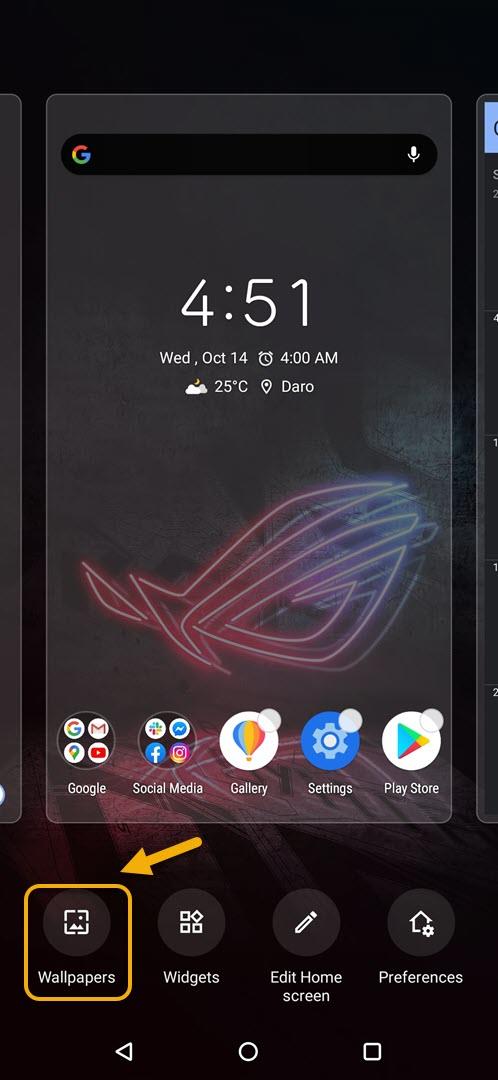Zmiana tapety w ROG Phone 3. jest całkiem łatwa. Możesz to zrobić bezpośrednio z ekranu głównego lub w ustawieniach telefonu. Możesz wybrać zdjęcie z galerii, użyć zainstalowanych tapet lub pobrać je ze sklepu z motywami.
Asus ROG Phone 3 to flagowy smartfon z Androidem, który został wydany po raz pierwszy w lipcu ubiegłego roku. Jest przeznaczony głównie dla graczy i ma kilka doskonałych funkcji związanych z grami. Pod maską kryje się układ Snapdragon 865+, 16 Gb RAM, 512 GB pamięci, wyświetlacz AMOLED o częstotliwości odświeżania 144 Hz i duża bateria 6000 mAh.
Zmiana tapety telefonu Asus ROG
Wybierając tapetę, możesz spersonalizować wygląd telefonu. To także świetny sposób, aby pokazać swoje ulubione zdjęcie, wyświetlając je na ekranie głównym telefonu. Istnieją różne sposoby ustawiania tapety w telefonie. Możesz użyć zdjęcia, które jest aktualnie przechowywane w telefonie lub możesz je pobrać ze sklepu Asus Themes.
Oto jak to zrobić.
Ustaw tapetę na ekranie głównym telefonu ROG 3
Najszybszy sposób zmiany tapety telefonu odbywa się na ekranie głównym. Wykonując te czynności, upewnij się, że telefon jest odblokowany.
Potrzebny czas: 2 minuty.
Zmiana tapety telefonu
- Uzyskaj dostęp do ustawień ekranu głównego.
Możesz to zrobić, dotykając i przytrzymując pustą część ekranu przez co najmniej sekundę.

- Stuknij w Tapety.
To pierwszy wybór w lewym dolnym rogu telefonu.

- Stuknij wybraną tapetę.
Możesz to zrobić, przewijając od dołu wyświetlane opcje lub klikając Galeria.

- Przejdź do ustawienia ekranu blokady.
Możesz to zrobić, przesuwając palcem w lewo w głównej sekcji wyświetlacza, aż zobaczysz „Ekran blokady”.

- Stuknij wybraną tapetę.
Możesz to zrobić, przewijając od dołu wyświetlane opcje lub klikając Galeria.

- Kliknij Zastosuj.
Spowoduje to zapisanie zmian wprowadzonych na ekranie głównym i ekranie blokady.

Skonfiguruj tapetę w ustawieniach ROG Phone 3
Możesz także wybrać inną tapetę w ustawieniach telefonu.
- Stuknij w Ustawienia
- Stuknij w Motywy i tapety.
- Stuknij w Tapety.
- Stuknij wybraną tapetę.
- Przejdź do ustawienia ekranu blokady.
- Stuknij wybraną tapetę.
- Dotknij zastosuj.
Jeśli chcesz zobaczyć więcej opcji do wyboru tapet, możesz odwiedzić sklep z motywami, dotykając opcji Pobierz więcej na ekranie ustawień tapety lub klikając Sklep z motywami w ustawieniach Motywy i tapety.
Po wykonaniu powyższych czynności z powodzeniem zmienisz tapetę w ROG Phone 3.
Odwiedź nasz kanał Androidhow na Youtube, aby uzyskać więcej filmów o rozwiązywaniu problemów.
Przeczytaj także:
- Jak zarządzać pojemnością pamięci masowej ROG Phone 3